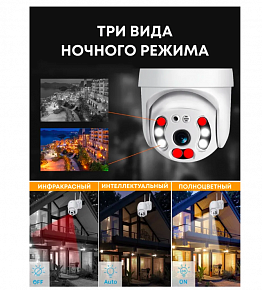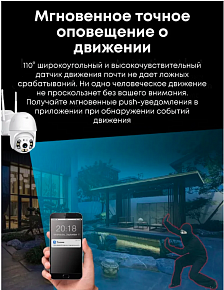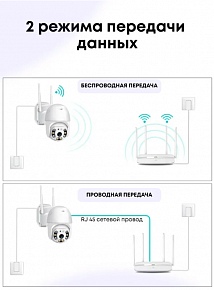Товар добавлен в корзину
Перейти в корзинуТовар добавлен в избранное
Перейти в избранноеБеспроводная HD 4X Digital Zoom PTZ Wi-Fi камера видеонаблюдения / цветная ночная съемка / двухсторонняя аудиосвязь / ИК |
Артикул № 86415 |
|
|
Отзывы 0 |
2 950 р
 добавить в корзину
купить за
5 секунд
добавить в корзину
купить за
5 секунд
Беспроводная WIFI камера предназначена для уличного видеонаблюдения и удаленного просмотра видеопотока через бесплатное приложение. Возможность двухсторонней аудиосвязи с человеком рядом с камерой.
Видеокамера одинаково хорошо работает как днем, так и ночью. При этом, ночная съемка производится практически незаметно, благодаря инфракрасной и LED подсветке (4+4 светодиода).
IP камера оснащена поворотным механизмом с возможностью управления через приложение на смартфоне, компьютере или меню PTZ цифрового видеорегистратора. Обзор наружной беспроводной камеры составляет 350 градусов, а разрешение: 1920 x 1080P. По вертикали камера способна изменять положение на 90 градусов.
Программная детекция движения может активировать видеозапись на карту памяти microSD емкостью до 128Гб (не входит в комплект) и push оповещение на смартфон, если приложение запущено в фоновом режиме. Камера имеет прочный пыле- и влагозащитный корпус, благодаря чему ее можно использовать практически при любых погодных условиях и на различной территории.
Инструкция по подключению камеры:
1. Скачайте приложение указанное в приложенной инструкции на мобильное устройство через «AppStore» или «Google Play».
2. С помощью идущего в комплекте адаптера питания подключите камеру к сети. Важно! Дождитесь сообщения камеры "wait to be configured". Снизу купола есть слот для карты памяти, откройте его. Рядом со слотом будет кнопка сброса к заводским настройкам, нажмите её и держите 6 секунд до звукового сигнала. Это необходимо, чтобы сбросить установки, которые могли остаться при настройки камеры на фабрике.
3. При первом запуске программы появится меню: Выберите пункт "Войти", затем "Зарегистрировать" и, следуя пошаговой инструкции, создайте свой аккаунт.
4. Для добавления камеры в программу нужно расположить мобильное устройство рядом с камерой и нажать "+" в правом верхнем углу экрана и нажать «развернуть». Затем выбрать пункт "добавить по WiFi". Далее, в соответствии с сообщением на экране нажать "Следующий шаг", подтвердить выбранную WiFi сеть, в которой планируется эксплуатация камеры. Выберите нужную WiFi сеть и введите пароль доступа к данной сети.
5. Откроется радар с цифровым обозначением. В случае успешной конфигурации камеры появится предложение задать пароль. Назначаете сложный пароль к камере, название камеры (при необходимости). После этого камера появится в списке.
* Для того, чтобы в той же сети добавить ту же камеру на другое мобильное устройство, устанавливаете программу, выбирайте на нѐм пункт ""Добавить камеру в LAN"" (с красной меткой):
* Что бы добавить камеру на мобильное устройство НЕ находящееся в одной сети с камерой, необходимо в списке устройств камеру, кликнуть на ""Добавить по ID"" и вставить ссылку, заранее скопированную в буфер в поле ID (ссылку отправляет владелец камеры - администратор) и нажать «Добавить камеру»
ВАЖНО! При необходимости подключится к другой сети Wi-Fi, нужно нажать и удерживать кнопку ""Reset"" до тех пор, пока не услышите ""wait to be configured"" и далее повторить настройку в соответствии с инструкцией."
Дополнительная инструкция:
Инструкция по подключению камеры №2:
1. Скачайте приложение указанное в приложенной инструкции на мобильное устройство через «AppStore» или «Google Play».
2. С помощью идущего в комплекте адаптера питания подключите камеру к сети. ВАЖНО! Дождитесь сообщения камеры ""wait to be configured"".
3. При первом запуске программы появится меню: Выберите пункт ""Войти"", затем ""Зарегистрировать"" и, следуя пошаговой инструкции, создайте свой аккаунт.
4. Для добавления камеры в программу нужно расположить мобильное устройство рядом с камерой и нажать ""+"" в правом верхнем углу экрана и нажать «развернуть». Затем выбрать пункт ""добавить по WiFi"". Далее, в соответствии с сообщением на экране нажать ""Следующий шаг"", подтвердить выбранную WiFi сеть, в которой планируется эксплуатация камеры. Выберите нужную WiFi сеть и введите пароль доступа к данной сети.
5. Откроется радар с цифровым обозначением. В случае успешной конфигурации камеры появится предложение задать пароль. Назначаете сложный пароль к камере, название камеры (при необходимости). После этого камера появится в списке.
* Для того, чтобы в той же сети добавить ту же камеру на другое мобильное устройство, устанавливаете программу, выбирайте на нѐм пункт ""Добавить камеру в LAN"" (с красной меткой):
* Что бы добавить камеру на мобильное устройство НЕ находящееся в одной сети с камерой, необходимо в списке устройств камеру, кликнуть на ""Добавить по ID"" и вставить ссылку, заранее скопированную в буфер в поле ID (ссылку отправляет владелец камеры - администратор) и нажать «Добавить камеру»
ВАЖНО! При необходимости подключится к другой сети Wi-Fi, нужно нажать и удерживать кнопку ""Reset"" до тех пор, пока не услышите ""wait to be configured"" и далее повторить настройку в соответствии с инструкцией."
Видеокамера одинаково хорошо работает как днем, так и ночью. При этом, ночная съемка производится практически незаметно, благодаря инфракрасной и LED подсветке (4+4 светодиода).
IP камера оснащена поворотным механизмом с возможностью управления через приложение на смартфоне, компьютере или меню PTZ цифрового видеорегистратора. Обзор наружной беспроводной камеры составляет 350 градусов, а разрешение: 1920 x 1080P. По вертикали камера способна изменять положение на 90 градусов.
Программная детекция движения может активировать видеозапись на карту памяти microSD емкостью до 128Гб (не входит в комплект) и push оповещение на смартфон, если приложение запущено в фоновом режиме. Камера имеет прочный пыле- и влагозащитный корпус, благодаря чему ее можно использовать практически при любых погодных условиях и на различной территории.
Инструкция по подключению камеры:
1. Скачайте приложение указанное в приложенной инструкции на мобильное устройство через «AppStore» или «Google Play».
2. С помощью идущего в комплекте адаптера питания подключите камеру к сети. Важно! Дождитесь сообщения камеры "wait to be configured". Снизу купола есть слот для карты памяти, откройте его. Рядом со слотом будет кнопка сброса к заводским настройкам, нажмите её и держите 6 секунд до звукового сигнала. Это необходимо, чтобы сбросить установки, которые могли остаться при настройки камеры на фабрике.
3. При первом запуске программы появится меню: Выберите пункт "Войти", затем "Зарегистрировать" и, следуя пошаговой инструкции, создайте свой аккаунт.
4. Для добавления камеры в программу нужно расположить мобильное устройство рядом с камерой и нажать "+" в правом верхнем углу экрана и нажать «развернуть». Затем выбрать пункт "добавить по WiFi". Далее, в соответствии с сообщением на экране нажать "Следующий шаг", подтвердить выбранную WiFi сеть, в которой планируется эксплуатация камеры. Выберите нужную WiFi сеть и введите пароль доступа к данной сети.
5. Откроется радар с цифровым обозначением. В случае успешной конфигурации камеры появится предложение задать пароль. Назначаете сложный пароль к камере, название камеры (при необходимости). После этого камера появится в списке.
* Для того, чтобы в той же сети добавить ту же камеру на другое мобильное устройство, устанавливаете программу, выбирайте на нѐм пункт ""Добавить камеру в LAN"" (с красной меткой):
* Что бы добавить камеру на мобильное устройство НЕ находящееся в одной сети с камерой, необходимо в списке устройств камеру, кликнуть на ""Добавить по ID"" и вставить ссылку, заранее скопированную в буфер в поле ID (ссылку отправляет владелец камеры - администратор) и нажать «Добавить камеру»
ВАЖНО! При необходимости подключится к другой сети Wi-Fi, нужно нажать и удерживать кнопку ""Reset"" до тех пор, пока не услышите ""wait to be configured"" и далее повторить настройку в соответствии с инструкцией."
Дополнительная инструкция:
Инструкция по подключению камеры №2:
1. Скачайте приложение указанное в приложенной инструкции на мобильное устройство через «AppStore» или «Google Play».
2. С помощью идущего в комплекте адаптера питания подключите камеру к сети. ВАЖНО! Дождитесь сообщения камеры ""wait to be configured"".
3. При первом запуске программы появится меню: Выберите пункт ""Войти"", затем ""Зарегистрировать"" и, следуя пошаговой инструкции, создайте свой аккаунт.
4. Для добавления камеры в программу нужно расположить мобильное устройство рядом с камерой и нажать ""+"" в правом верхнем углу экрана и нажать «развернуть». Затем выбрать пункт ""добавить по WiFi"". Далее, в соответствии с сообщением на экране нажать ""Следующий шаг"", подтвердить выбранную WiFi сеть, в которой планируется эксплуатация камеры. Выберите нужную WiFi сеть и введите пароль доступа к данной сети.
5. Откроется радар с цифровым обозначением. В случае успешной конфигурации камеры появится предложение задать пароль. Назначаете сложный пароль к камере, название камеры (при необходимости). После этого камера появится в списке.
* Для того, чтобы в той же сети добавить ту же камеру на другое мобильное устройство, устанавливаете программу, выбирайте на нѐм пункт ""Добавить камеру в LAN"" (с красной меткой):
* Что бы добавить камеру на мобильное устройство НЕ находящееся в одной сети с камерой, необходимо в списке устройств камеру, кликнуть на ""Добавить по ID"" и вставить ссылку, заранее скопированную в буфер в поле ID (ссылку отправляет владелец камеры - администратор) и нажать «Добавить камеру»
ВАЖНО! При необходимости подключится к другой сети Wi-Fi, нужно нажать и удерживать кнопку ""Reset"" до тех пор, пока не услышите ""wait to be configured"" и далее повторить настройку в соответствии с инструкцией."
Текст о доставке
-
Панорамная съемка в режиме 360 градусов, двусторонняя аудио связь, простота установки и настройки2 490 рПанорамная съемка в режиме 360 градусов, двусторонняя аудио связь, простота установки и настройки2 490 р
-
Совместимость с tf-картой до 64 Гб. Особенности WiFi 802.11b/g/n, Ethernet, P2P, запись на карту3 300 рСовместимость с tf-картой до 64 Гб. Особенности WiFi 802.11b/g/n, Ethernet, P2P, запись на карту3 300 р
-
Благодаря CMOS-сенсору с разрешением 1МП, а также наличию ИК-подсветки камера обеспечивает хорошее изображение даже при низкой освещенности.2 850 рБлагодаря CMOS-сенсору с разрешением 1МП, а также наличию ИК-подсветки камера обеспечивает хорошее изображение даже при низкой освещенности.2 850 р
-
Матрица: 2 Мп. Объектив: 3,6 мм. Разрешение видео: 1080p. Запись на SD до 32 Gb. Сжатие: H.264. ИК-подсветка: Есть.2 900 рМатрица: 2 Мп. Объектив: 3,6 мм. Разрешение видео: 1080p. Запись на SD до 32 Gb. Сжатие: H.264. ИК-подсветка: Есть.2 900 р